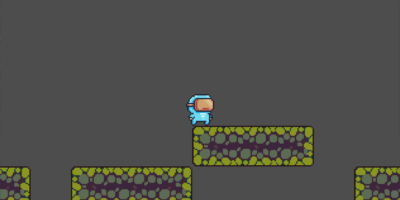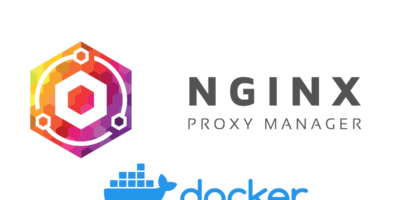Installiere Deinen eigenen Minecraft Fabric Server. Installiere im Anschluss den Fabric Loader auf Deinem PC und füge die ersten Mods hinzu.
Inhaltsverzeichnis
Du benötigst Folgendes:
- Eine Minecraft Installation auf Deinem PC
- Dein Server mit Linux Distribution
Debian 11 VM in Proxmox erstellen und installieren
Minecraft 1.19 Server unter Debian installieren
1. Minecraft Fabric Server installieren
Installiere zunächst auf Deinem Server einmal das openjdk, damit Du die Jar-Datei später auch ausführen kannst und, falls nötig, curl, um den Server direkt in den Ordner herunterzuladen.
apt install openjdk-8-jre-headless
apt install curlErstelle einen Ordner, in dem der Server installiert und ausgeführt werden soll.
mkdir minecraftserver-fabric
Gehe in den Ordner und lade Dir von hier Deine gewünschte Version von Fabric herunter.
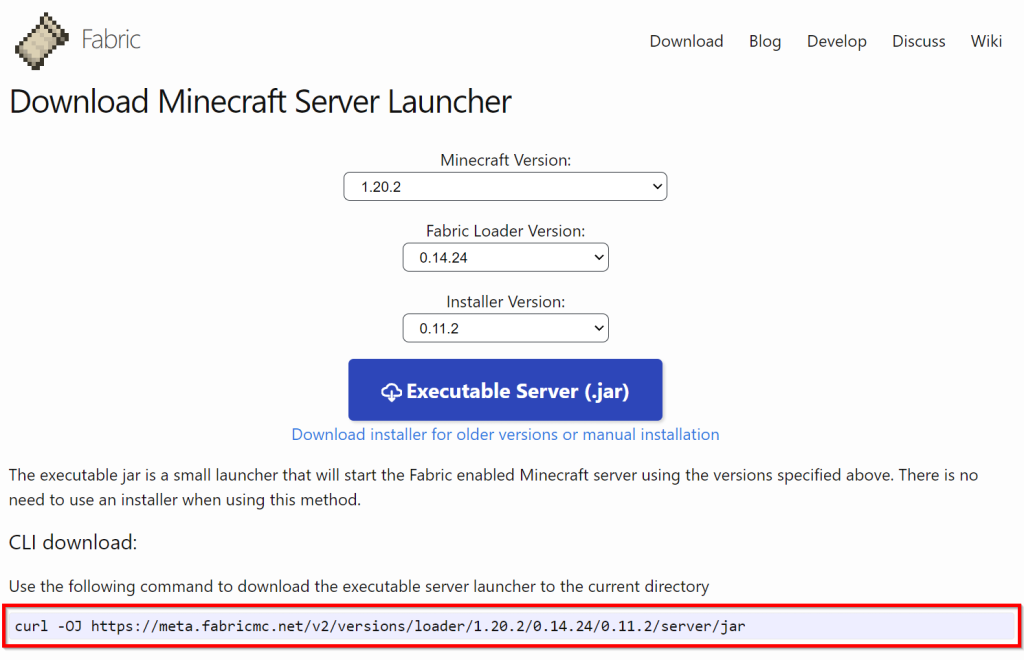
Kopiere dazu den generierten Befehl, welcher unter CLI aufgeführt wird. Zum Beispiel:
curl -OJ https://meta.fabricmc.net/v2/versions/loader/1.20.2/0.14.24/0.11.2/server/jarcd minecraftserver-fabricFühre diesen Befehl nun in Deinem Ordner aus:

Im Anschluss daran führe die Datei aus mit folgendem Befehl. Dieser wird Dir auch auf der Seite generiert. Bei dem Befehl ist zu beachten, dass Du es ohne GUI und mit zwei Gigabyte RAM startest. Falls es zu wenig Arbeitsspeicher ist, dann musst Du den -Xmx2G Befehl auf zum Beispiel -Xmx4G für 4 GB anpassen.
java -Xmx2G -jar fabric-server-mc.1.20.2-loader.0.14.24-launcher.0.11.2.jar nogui

Nun wird der Server heruntergeladen. Beim Versuch diesen zu installieren schlägt dies fehl, da die nötigen Dateien generiert wurden und die EULA akzeptiert werden muss, das geht wie folgt:

Mit nano kannst Du die eula.txt bearbeiten und den Parameter von false zu true ändern. Damit akzeptierst Du die Bedingungen.
nano eula.txt


Mit Strg + S und Strg + X speicherst und schließt Du die Datei wieder.
Führe jetzt den Befehl von eben erneut aus. Mit der Pfeiltaste-Hoch kannst Du Deine letzten Befehle wieder in die Kommandozeile holen.
Jetzt startet der Server und Du bekommst zu Beginn folgende Informationen angezeigt:
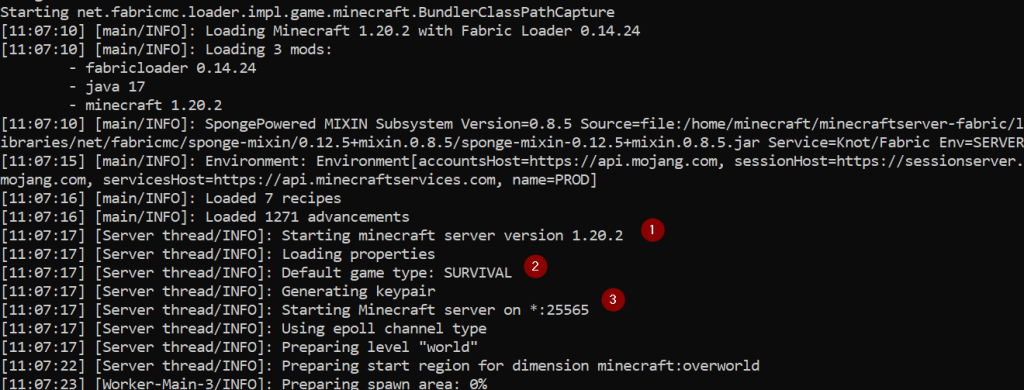
Die Version des Servers dann, dass der Server im Survival Mode gestartet wird und der Server auf dem Port 22565 erreichbar ist. Das ist der Standardport für Minecraft Server.
2. Client Fabric installieren
Jetzt kannst Du theoretisch Deinen Minecraft Launcher starten und Dich über den Multiplayer mit dem Server verbinden. Wie das geht, habe ich Dir auch hier erklärt.
Möchtest Du aber auch die Fabric Mods, nicht nur auf dem Server sondern auch auf Deinem Client installieren, dann ließ weiter.
Lade Dir zunächst den Fabric Installer für Windows hier herunter.
Für die Installation führst Du einfach den neusten Fabric Installer aus. Hier wählst Du die gewünschte Minecraft Version aus, welche mit dem Server übereinstimmt.
Ich habe für den Server und den Client die aktuellste Minecraft Version genommen und auch die aktuellste Loader Version. Der Installationspfad sollte schon vorausgewählt sein, bzw. im .minecraft Ordner enden.
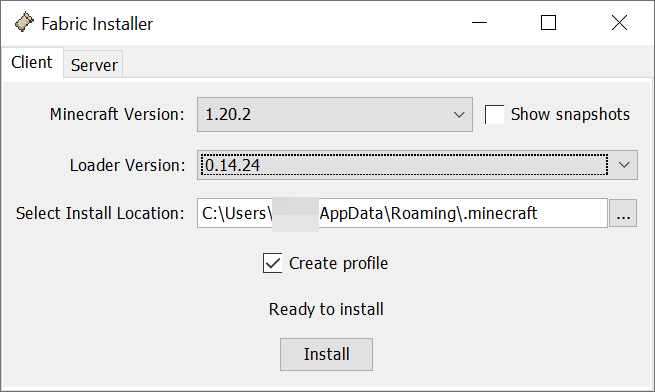
Nach der Installation bekommst Du das Fenster mit der Meldung, dass der Fabric Loader erfolgreich installiert wurde. Diesen kannst Du nun mit OK bestätigen.
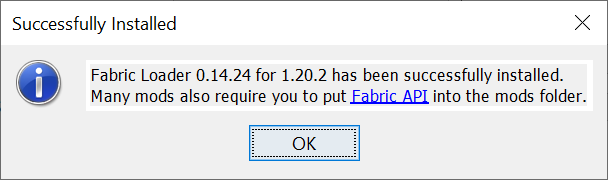
Wenn Du jetzt Minecraft startest, dann solltest Du unten Links Fabric schon ausgewählt haben.
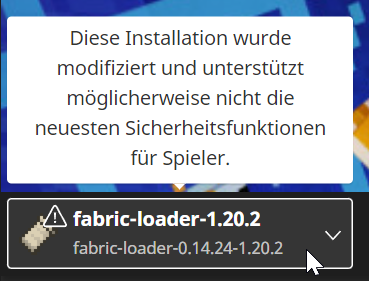
Startest Du jetzt Minecraft, dann musst Du jetzt noch einmal bestätigen, dass Du mit den Risiken einverstanden bist. Setze dazu den Hacken und klicke auf Spielen, um mit Fabric loszulegen.
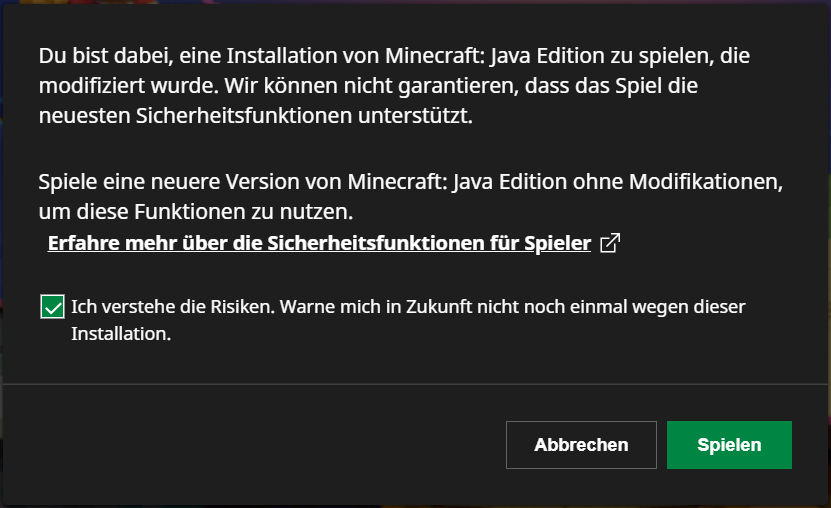
3. Mods installieren
Ich habe mich hier für den Modloader Fabric entschieden, generell gibt es aber zwei große Loader einmal Fabric und einmal Forge. Und ich fange grade erst an Minecraft Mods für mich zu entdecken, deshalb hier erst einmal wie es grundsätzlich funktioniert und vielleicht wird es irgendwann mal einen weiteren Beitrag geben, in dem ich Mods vorstelle.
Bevor jetzt aber Mods auf Deinem Server oder Client installiert werden, muss zunächst die Fabric API Mod installiert werden. Diese ist für eine besser Kommunikation zuständig zwischen Minecraft und der Mod.
Es gibt speziell für den Server Mods, welche zum Beispiel hier aufgelistet wurden.
3.1 Installiere Fabric API
Gehe dazu hier hin, wähle Deine Minecraft Version aus und lade diese herunter.

Die jetzt heruntergeladene JAR-Datei kopierst oder verschiebst Du nun in den Ordner mods in Deinem .minecraft-Ordner. Oder auch in den mods-Ordner Deines Servers mittels curl oder über SCP zum Beispiel WinSCP.
3.2 Welche Mods gibt es?
Im folgenden Liste ich Dir auf, welche Mods ich auf meinem Server oder auch auf meinem Client verwende, zum Zeitpunkt der Erstellung des Server / des Beitrags.
Auf meinem Server läuft aktuell nur ein Mod und das ist TabTPS (Link). TabTPS zeigt die an, wie viele Ticks der Server pro Sekunde schafft, wie viele Millisekunden ein Tick benötigt und wie Dein Ping zum Server ist.
Mein Client hingegen verfügt schon über mehrere Mods.
- Bobby (Link)
- Iris (Link)
- Mod Menu (Link)
- Mouse Wheelie (Fabric) (Link)
- Shulker Box Tooltip [Fabric/Forge] (Link)
- Sodium (Link)
- Xaero’s Minimap (Link)
- Xaero’s World Map (Link)
Quellen:
- https://fabricmc.net/wiki/player:tutorials:install_server (04.11.2023 11:15)
- https://fabricmc.net/use/server/ (04.11.2023 11:15)
- https://fabricmc.net/wiki/install (04.11.2023 11:10)
- https://fabricmc.net/use/installer/ (04.11.2023 17:00)
- https://www.curseforge.com/minecraft/mc-mods/fabric-api/files?page=1&pageSize=20 (04.11.2023 16:51)
- https://github.com/jpenilla/TabTPS/releases (04.11.2023 17:05)
- https://github.com/jpenilla/TabTPS (04.11.2023 17:18)
- https://serverside.infra.link/ (20.11.2023 17:15)
- https://modrinth.com/mod/modmenu?fromcf (20.11.2023 17:31)
- https://modrinth.com/mod/bobby (20.11.2023 17:33)
- https://www.curseforge.com/minecraft/mc-mods/mouse-wheelie (20.11.2023 17:34)
- https://www.curseforge.com/minecraft/mc-mods/shulkerboxtooltip (20.11.2023 17:36)
- https://modrinth.com/mod/sodium (20.11.2023 17:41)
- https://www.curseforge.com/minecraft/mc-mods/xaeros-minimap (20.11.2023 17:42)
- https://www.curseforge.com/minecraft/mc-mods/xaeros-world-map (20.11.2023 17:42)
- https://modrinth.com/mod/iris (20.11.2023 17:55)
Titelbild von Minecraft und Fabric